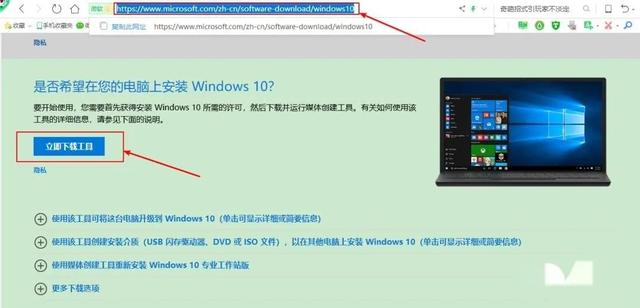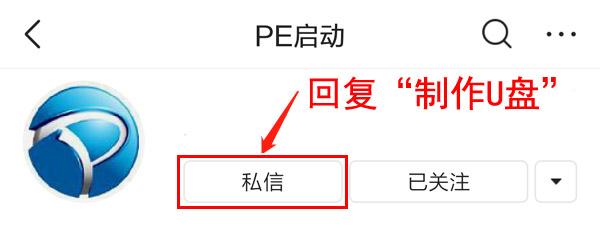Excel中MOD函数的使用方法实例
Excel中的MOD函数用来返回商的余数,即两数取余后返回它们的余数。
1. 函数功能:
MOD()函数用于返回两数相除的余数。
2. 函数格式:
MOD(Number, divisor)
Number:必选参数,表示被除数
Divisor:必选参数,表示除数。如果该参数为0,则MOD返回错误值#DIV/0!
3. 函数使用注意事项:
(1)MOD 函数的两个参数都必须为数值类型,即数字、文本格式的数字或逻辑值。如果是文本,则返回错误值 #VALUE!。
(2)MOD 函数的计算结果,即余数的正负号与除数相同。
(3)MOD 函数所能实现的操作也可以通过 INT 函数来实现,公式如下 :
MOD(n,d)=n-d*INT(n/d)
4. MOD函数使用方法实例
(1) 判断闰年
本例效果如下图所示,在单元格 E2 中输入公式,可以判断单元格 D2 中输入的年份是否是闰年。闰年的判定条件是 :年份能被 4 整除而不能被100 整除,或者能被 400 整除。公式如下 :
=IF(OR(AND(MOD(D2,4)=0,MOD(D2,100)<>0),MOD(D2,400)=0),"闰年","非闰年")
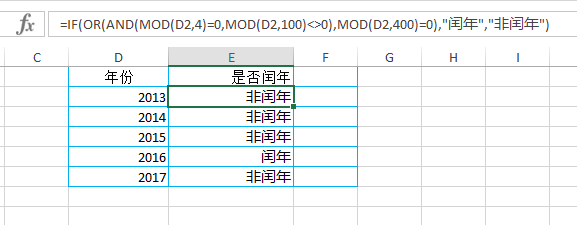
公式解析:公式 OR(AND(MOD(D2,4)=0,MOD(D2,100)<>0),MOD(D2,400)=0)包括两部分,一部分使用了 AND 函数判断"年份能被 4 整除而不能被 100 整除"的条件是否同时成立,另一部分使用 OR 函数判断"年份能被 4 整除而不能被 100 整除"或"能被 400 整除"的条件是否有一个成立。然后 IF 函数根据判断结果返回"是闰年"或"不是闰年"。
(2) 汇总单月和双月的销售量
本例效果如下图所示,在单元格 E1 输入一个数组公式后按【Ctrl+Shift+Enter】组合键,并向下填充到单元格 E2,分别汇总单数月和双数月的销量。数组公式如下 :
{= SUM(IF(MOD(ROW($C$2:$C$13),2)=ROW()-1,$C$2:$C$13,0))}
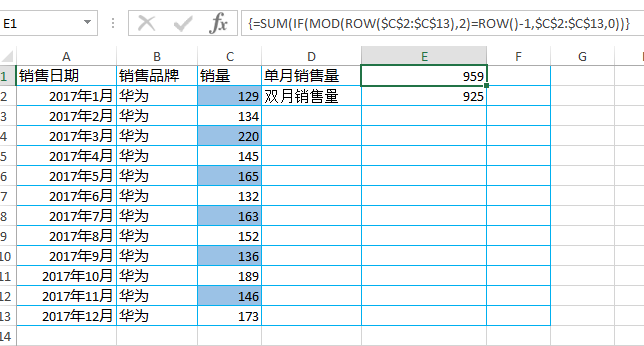
公式解析 :首先使用公式 MOD(ROW($C$2:$C$13),2)=ROW()-1 判断区域 C2:C13 中的每行是否是偶数行,其中 ROW() 为公式所在的行,即第 1 行,ROW()-1 返回 0。根据判断结果,如果为偶数行,则返回该行 C 列中的数据,如果为奇数行,则返回 0。
本例中偶数行中的数据为单数月的销量。最后使用 SUM 函数对返回的单数月的销量求和即可。同理,计算双数月销量的公式与单数月销量的公式相同,只是判断奇偶数时有细微变化,单元格 E1 中的公式填充到 E2 后,原本的 ROW()-1 返回 0 变为返回 1,因为在单元格 E2 中的 ROW() 返回 2。